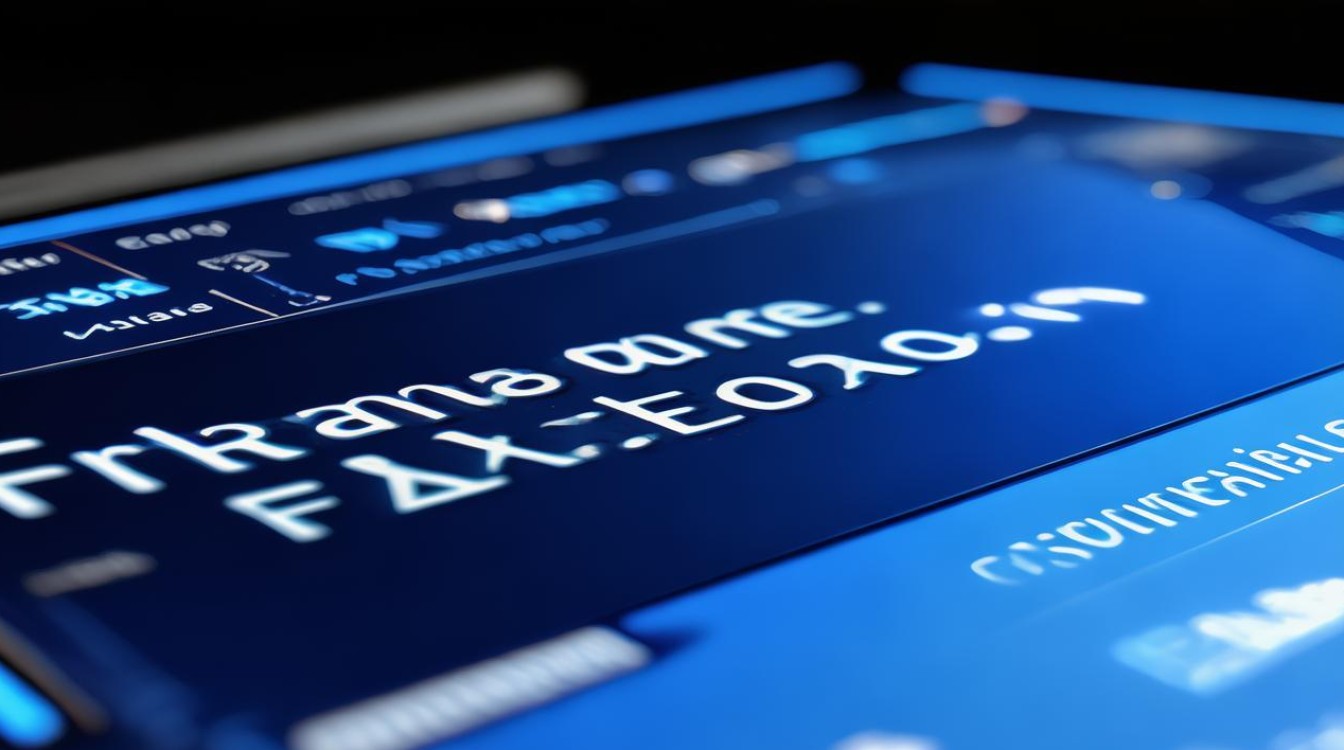华硕主板引导设置方法
shiwaishuzidu 2025年4月25日 08:42:28 主板 3
华硕主板引导设置方法多样,可通过BIOS设置、快捷键或UEFI启动模式调整,具体步骤因主板型号和BIOS版本而异,建议参考官方文档或在线教程进行操作。
进入BIOS设置界面
- 重启电脑:点击电脑操作系统中的“开始”菜单,选择“电源”,然后点击“重启”。
- 按下快捷键:在电脑出现开机画面后,迅速按下键盘上的
Del键或F2键,部分华硕主板可能使用其他按键,如Esc键,具体可参考主板说明书。
查找启动选项
- 进入高级模式:进入BIOS界面后,按
F7键可进入高级模式,如果不需要进入高级模式,可直接在BIOS基础界面中查找启动相关设置。 - 定位启动选项卡:在高级模式下,使用方向键向右选择“启动(Boot)”选项卡,在该选项卡中,可以看到各种启动设备的设置选项。
设置启动顺序
- 选择启动项:在“启动”选项卡中,找到“Boot Option #1”选项,这就是第一启动项的设置位置,如果要设置硬盘为第一启动项,选择该项后按回车键,在弹出的菜单中选择对应的硬盘,若要设置为U盘启动,则选择相应的U盘。
- 调整顺序:如果需要调整其他启动项的顺序,可以依次选择“Boot Option #2”“Boot Option #3”等选项,按照相同的方法进行设置,将设备调整到合适的启动顺序。
保存并退出
- 保存设置:完成启动顺序的设置后,按
F10键保存设置并退出BIOS界面,部分BIOS可能在界面底部有“保存并退出”的按钮,也可直接点击该按钮进行保存和退出操作。 - 重启电脑:电脑会自动重启,此时系统将按照设置的启动顺序尝试从相应的设备启动。
常见问题与解答
-
问题:设置UEFI引导模式后,硬盘分区类型应该是什么?

- 解答:设置UEFI引导模式后,对应的分区类型应为GPT分区,因为UEFI模式要求使用GPT分区表来支持其功能,如安全启动、快速启动等。
-
问题:如何在华硕主板BIOS中区分支持UEFI和Legacy引导方式的启动项?

- 解答:在BIOS中,如果设备的启动项支持UEFI方式引导,一般会在启动项名称前有特定的前缀标记;而无前缀的项目则表示该启动项支持Legacy方式(或BIOS方式)进行引导。